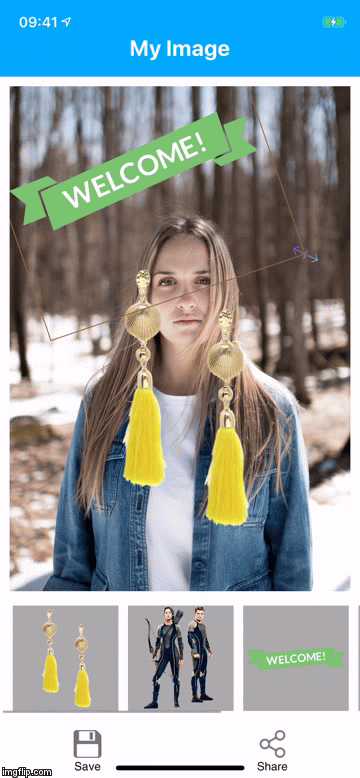Sticker-Image is the demo-example of how to use sticekrs. It help you to adding stickr on UIImageview and UIView. It is very easy to implement in the existing project OR new project. Please find below the step of implemenation.
- iOS 10.0+
- Xcode 10
Just add the StickerView file to your project.
or use CocoaPods with Podfile:
pod 'StickerView'- If you are using pod then you need to import file.
import StickerView
- Declare variable using below code.
private var _selectedStickerView:StickerView?
var selectedStickerView:StickerView? {
get {
return _selectedStickerView
}
set {
// if other sticker choosed then resign the handler
if _selectedStickerView != newValue {
if let selectedStickerView = _selectedStickerView {
selectedStickerView.showEditingHandlers = false
}
_selectedStickerView = newValue
}
// assign handler to new sticker added
if let selectedStickerView = _selectedStickerView {
selectedStickerView.showEditingHandlers = true
selectedStickerView.superview?.bringSubviewToFront(selectedStickerView)
}
}
}
- Adding sticker on the View. Here I add sticker on the
UIImageview.
let testImage = UIImageView.init(frame: CGRect.init(x: 0, y: 0, width: 100, height: 100))
testImage.image = imageSticker
testImage.contentMode = .scaleAspectFit
let stickerView3 = StickerView.init(contentView: testImage)
stickerView3.center = CGPoint.init(x: 150, y: 150)
stickerView3.delegate = self
stickerView3.setImage(UIImage.init(named: "Close")!, forHandler: StickerViewHandler.close)
stickerView3.setImage(UIImage.init(named: "Rotate")!, forHandler: StickerViewHandler.rotate)
stickerView3.setImage(UIImage.init(named: "Flip")!, forHandler: StickerViewHandler.flip)
stickerView3.showEditingHandlers = false
stickerView3.tag = 999
self.imgSource.addSubview(stickerView3)
self.selectedStickerView = stickerView3
- Implement delegate methods
extension ViewController : StickerViewDelegate {
func stickerViewDidTap(_ stickerView: StickerView) {
self.selectedStickerView = stickerView
}
func stickerViewDidBeginMoving(_ stickerView: StickerView) {
self.selectedStickerView = stickerView
}
/// Other delegate methods which we not used currently but choose method according to your event and requirements.
func stickerViewDidChangeMoving(_ stickerView: StickerView) {
}
func stickerViewDidEndMoving(_ stickerView: StickerView) {
}
func stickerViewDidBeginRotating(_ stickerView: StickerView) {
}
func stickerViewDidChangeRotating(_ stickerView: StickerView) {
}
func stickerViewDidEndRotating(_ stickerView: StickerView) {
}
func stickerViewDidClose(_ stickerView: StickerView) {
}
}
- For Save Image to the gallery.
we need to add permission first in the info.plist file.
<key>NSPhotoLibraryAddUsageDescription</key>
<string>Please allow access to save photo in your photo library</string>
@IBAction func btnSaveClick (sender:AnyObject) {
selectedStickerView?.showEditingHandlers = false
// CHECK HERE FIRST STICKER ADDED OR NOT?
if self.imgSource.subviews.filter({$0.tag == 999}).count > 0 {
if let image = mergeImages(imageView: imgSource){
UIImageWriteToSavedPhotosAlbum(image, self, #selector(image(_:didFinishSavingWithError:contextInfo:)), nil)
}else{
print("Image not found !!")
}
}else{
print("No Sticker is available.")
//UIAlertController.showAlertWithOkButton(self, aStrMessage: "No Sticker is available.", completion: nil)
}
}
//MARK: - Add image to Library
@objc func image(_ image: UIImage, didFinishSavingWithError error: Error?, contextInfo: UnsafeRawPointer) {
if let error = error {
// we got back an error!
print("Save error")
//UIAlertController.showAlertWithOkButton(self, aStrMessage: "Save error", completion: nil)
} else {
print("Your image has been saved to your photos.")
//UIAlertController.showAlertWithOkButton(self, aStrMessage: "Your image has been saved to your photos.", completion: nil)
}
}
- If you need help or you'd like to ask a general question, open an issue.
- If you found a bug, open an issue.
- If you have a feature request, open an issue.
- If you want to contribute, submit a pull request.
Sticker-Image is released under the MIT license. See LICENSE for details.